реклама
Всички спестяваме уебсайтове, статии и конкретни страници. Ние поддържаме забавни онлайн видеоклипове, маркираме любимите си сайтове за пазаруване и държим на референтни материали.
Списъкът продължава и продължава за тези неща, които маркираме и запазваме, плюс всеки организира тези отметки по различен начин. То може лесно да излезете извън контрол Как да управлявате годините отметки на браузъра: 5 стъпки към подреденостИмате стотици или хиляди отметки, които трябва да получите под контрол? Следвайте този стъпка по стъпка процес, за да се организирате. Прочетете още освен ако не поставите отметките си там, където им принадлежат, веднага щом ги запазите.
Но, какво всъщност е най-добрият начин да ги запазите и организирате? Ето няколко творчески начина да го направите, в зависимост от вашия стил и използване на браузъра.

Започнете с лентата си с отметки
Започвайки с тази удобна малка област на вашия браузър е най-добрият начин да започнете. Тук принадлежат най-използваните отметки; тези сайтове, страници и места, които посещавате всеки ден.
Независимо дали това е предпочитаният от вас уебсайт за новини, имейл клиент или офис интранет, уверете се, че тази удобна лента е чиста и готова за работа. Само съвет, промяната на имената на тези отметки може да ви спести малко място, така че да можете да добавите още.
Плюс това, ако вашите съдържат фаворити за сайтовете, може изобщо да не се нуждаете от име, което ви дава още повече място за другите. Тук можете да включите и най-използваните папки или дори всички, ако нямате много, което прави всички ваши отметки лесно достъпни.

Лентата на отметките се настройва лесно в повечето браузъри. Но в Safari той работи малко по-различно по подразбиране, тъй като се показва като странична лента, която можете или да скриете, или да покажете.
Има много хубаво разширение за Safari; това обаче може да ви даде лентата с отметки точно в горната част. ButtonBar + ви позволява да настроите до 20 отметки с цветни етикети, разделители и стилистична лента с инструменти.
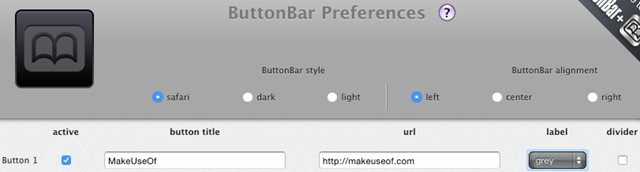
След като конфигурирате лентата си с отметки точно така, както искате, останалите ваши отметки ще попаднат в тяхната собствена структура. Как ще постигнете това зависи от вас, но по-долу сме предоставили няколко полезни предложения.
Лесно като A, B, C
Много хора могат да се възползват от азбучен списък от отметки и тази структура често се използва за много организирани лица. Независимо дали решите да включите папки в структурата или не, изброяването на вашите запазени елементи по азбучен ред има смисъл.
От Amazon до Zoobooks можете бързо да стигнете до сайта, който искате. Номерът при този подход е, че когато запазвате следващата си отметка, бъдете сигурни, че името е правилно. Често пъти, когато запазвате статия или страница, името по подразбиране, което се появява, може да не е най-смислено.
Например, когато погледнете списъка по-долу, можете да видите, че една отметка в ресторанта започва с „http“ по подразбиране. Същото важи и за тези, които започват с „Добре дошли в“ и „Ежедневни промоции“. Това няма да е много полезно, когато търсите някое от тези имена на ресторант. Така че, бъдете сигурни, когато запазвате отметки, че името има най-смисъл за това, което бихте търсили в своя азбучен списък.
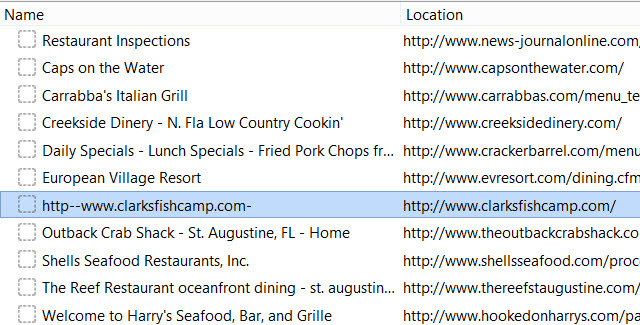
Върви с тема
Друг популярен начин е да организирате отметките си по тема или категория. Разполагането с всичките ви музикални продукти, онлайн пазаруване, финансови институции и местни услуги, организирани в папки по тези теми, ги прави много лесни за намиране.
Като направите стъпка по-нататък, можете да създадете и подпапки. Например, използвайки отново ресторанти, можете да създадете подпапки в папка Food за ресторанти, рецепти и готварски предавания. Тогава в ресторантите може да създадете допълнителни подпапки за американски, европейски и морски дарове. Въпреки това решите да създадете вашите подпапки, използването на тематична структура е чудесен начин.

За визуални хора
Има много хора, които са по-визуални с предметите си и разпознават цветовете или символите над думите много по-бързо. Ако сте един от тези хора, организирайте отметките си от цвят на фавикон Любимите ви икони: 14 фавикони, които се открояват от тълпатаСлед като започнете да забелязвате фаворити, осъзнавате колко много се различават. Повечето са скучни, предвидими и незабавно забравими. Но някои са достатъчно добри, за да се откроят от тълпата. Прочетете още може да е идеален за вас. Въпреки че това няма да работи с отметките, които имате в Safari, тъй като иконите не се виждат в страничната ви лента, тя ще работи за останалите браузъри.
Например знаете, че иконата на Facebook е синя, Google+ има червена, а Vine - зелена. Ако предпочитате да се организирате по тези цветове, а не да използвате социална папка, за да ги държите всички, тогава ето как това може да работи за вас.
Създайте папки за всеки основен цвят: син, червен и зелен. След това създайте папка за мулти за онези икони, които се показват в няколко цвята без един различим цвят. Преместете отметките си във всяка папка въз основа на техните първичен фавикон 2 добавки, които можете да използвате за управление на Favicons [Firefox]Страшно е разочароващо, когато имате уебсайт, който наистина обичате и бихте искали да запазите седи в лентата с инструменти на вашите отметки, но към уебсайта не е прикачен фавикон, който би го задал на части... Прочетете още цвят.
След това, ако желаете, можете да организирате тези отметки с подпапки, по азбучен ред, по тема или друг метод, който ще разпознаете. Може да изглежда странно за много хора, но някои наистина разпознават цветовете по-бързо от думите, така че този подход би работил добре за тях.
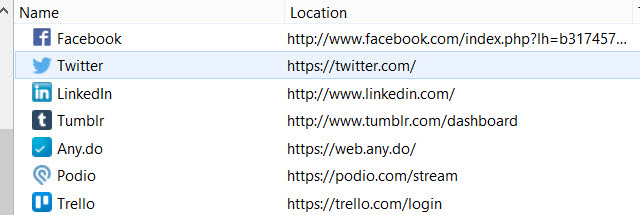
Един недостатък на този метод е какво да правите, когато сайтовете или страниците не съдържат фаворити, но можете просто да създадете отделна папка за тях. Друг вариант е просто да ги поставите в цветовата група, която психически свързвате с тях. Например, можете да свържете уебсайта на банката си с цветния зелен за пари.
Използвайте ги, когато имате нужда от тях
Друг начин да подредите отметките си подредени, така че да имате достъп до това, което искате, когато искате, е да ги структурирате чрез използване. Какво означава това, питаш? Подобно на това как можете да организирате лентата си с отметки отляво надясно с тези, които използвате всяка сутрин, с тези, които използвате за последно, можете да структурирате другите си отметки по същия начин.
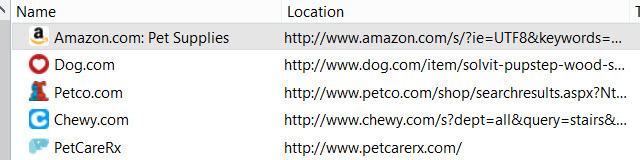
Ето един реален пример за пазаруване онлайн за доставките на вашите домашни любимци. Scooter се нуждае от нова играчка за дъвчене и обикновено проверявате пет различни уебсайтове за най-добрата оферта. Винаги проверяваш Amazon първо, Petco второ, Dog.com трето и т.н.
Така че, защо да не организирате отметките си в реда, в който ги използвате? Вероятно няма да работи също така, ако просто имате огромен списък от несортирани отметки, но той лесно може да бъде полезен при организиране в папки и подпапки.
Инструменти за отметки
ако използвате Firefox Пълно ръководство за управление на отметките на FirefoxНаучете как да създавате, организирате и управлявате отметките си в Firefox, за да не се окажете в затрупана, хаотична колекция. Прочетете още и бихте искали малко да помогнете за сортирането на отметките, дайте Разширение за автоматично сортиране на отметки опит. Можете да изберете реда за сортиране и да конфигурирате кои папки да включват, например, можете да включите папки в лентата си с инструменти, но изключвате тези в несортираните отметки.
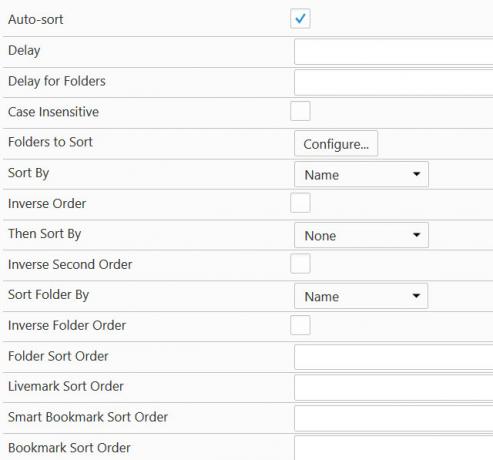
За потребителите на Opera разширението -O- Отметки [No Longer Available] работи добре. Той поставя иконата на отметка в адресната лента, която ви позволява да назовете маркера и да изберете местоположението му от всички текущи петна и папки. Можете също да отворите Мениджъра на отметки в целия си прозорец, за да го поддържате допълнително.
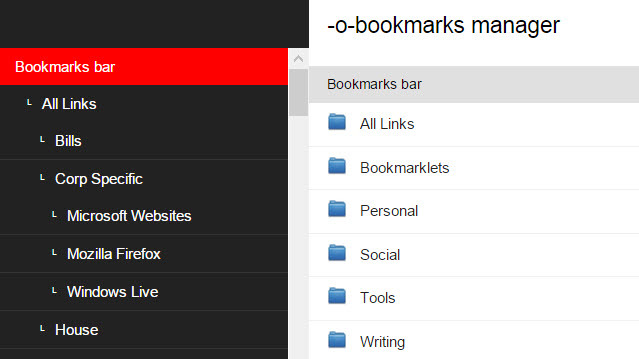
В Chrome Всичко, което трябва да знаете за управлението на отметките в ChromeChrome има редица функции, за да ви помогне да синхронизирате, да имате лесен достъп, управление, сортиране и подреждане на отметките ви. Някои хора се справят отлично без отметки, но не и повечето от нас. Ако използвате Chrome ... Прочетете още , можете да използвате Мениджъра на отметки от разширението [Без повече налични] от Google. Това работи много подобно на споменатото разширение на Opera.
Когато изберете иконата на звезда от адресната лента, можете да изберете къде да съхранявате отметката и дори да добавите бележка. Ако искате да видите всичките си отметки във форма на мрежа или списък или искате да ги редактирате, просто щракнете върху Преглед на всички елементи от отметки.
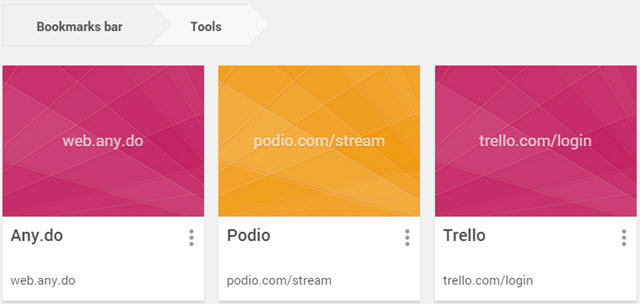
Потребителите на Safari може да харесат разширението Mojave. Въпреки че това изглежда не се връща назад и ви позволява да сортирате съществуващите отметки, това е полезен начин да запишете елементи с повече организация, която се движи напред.
Вашите отметки се показват на страница и можете да създавате колекции, които са като папки. Можете също така да решите дали да запазите отметките с фавикон или не.
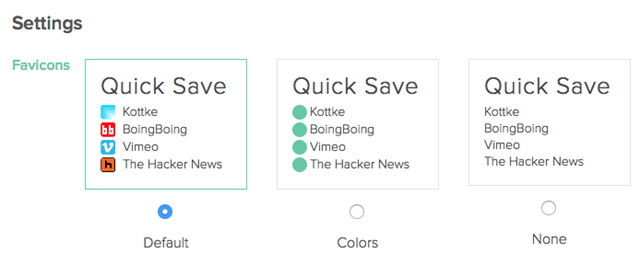
Организирате ли отметките си?
Има някои, които не си правят труда да организират своите отметки, или нямат много, или просто не им пука да прекарат времето да ги пренареждат. Това ти ли си?
Или предпочитате да ги организирате по конкретен начин? Използвате ли вече един от тези методи? Споделете мислите си с нас по-долу.
Кредит за изображение: iQoncept чрез Shutterstock.com
Със своя бакалавър по информационни технологии, Санди работи дълги години в ИТ индустрията като ръководител на проекти, мениджър на отдели и ръководител на PMO. Тогава тя реши да следва мечтата си и сега пише за технологиите на пълен работен ден.
